- Aug 9, 2009
![]()
シンプルなアラームクロック Widget です。指定した時刻になると音でお知らせします。Kitchen Timer の姉妹品、というか使いまわしです。Mac OS X 10.4 以降の Dashboard で動作します。(フリーウェア)
A simple alarm clock. Requires Mac OS X 10.4 or later. (Freeware)
Screenshots
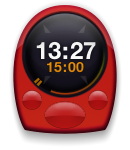
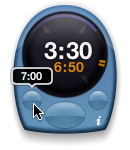

Download
-
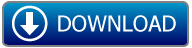 Tea Time Clock 0.6
(544KBytes ZIP archive file)
Tea Time Clock 0.6
(544KBytes ZIP archive file)
System Requirements
- Mac OS X 10.4 or later
- PowerPC or Intel processor (Universal Application)
Version History
- v0.6 : Aug 9, 2009 : 画像の差し替え。Growl お知らせアイコンの色を修正。 Updated image files.
- Old Version
- v0.5.2 : Nov 3, 2007 : Leopard (Mac OS X 10.5) に対応しました。 Leopard (Mac OS X 10.5) compatible.
- v0.5 : Jan 20, 2007 : 時間増減ボタンを作り直し。画像の差し替え。前回ログアウト時のセット時刻がデフォルトになるよう変更。ほか微修正多数。 New Increase/Decrease buttons. Updated image files. The widget remembers last used time.
- v0.1 : May 19, 2005 : 初公開。 First release.
Install
Mac OS X 10.4 Tiger 以降が必要です。ダウンロードにSafariを使用する場合は、はじめにダウンロードのリンクをクリックしてください。次にダウンロードの完了後、ウィジェットを表示し、プラスボタンをクリックしてウィジェットバーを表示させ、ダウンロードしたウィジェットを追加してください。Safari以外のブラウザを使用する場合は、はじめにダウンロードのリンクをクリックしてください。次にダウンロードの完了後、解凍したウィジェットを /ライブラリ/Widgets/ フォルダに配置してください。ウィジェットを表示し、プラスボタンをクリックしてウィジェットバーを表示させ、ダウンロードしたウィジェットを追加してください。
Mac OS X 10.4 Tiger is required. If you’re using Safari, click the download link. When the widget download is complete, show Dashboard, click the Plus sign to display the Widget Bar and click the widget’s icon in the Widget Bar to open it. If you’re using a browser other than Safari, click the download link. When the widget download is complete, unarchive it and place it in /Library/Widgets/ in your home folder. show Dashboard, click the Plus sign to display the Widget Bar and click the widget’s icon in the Widget Bar to open it.
Usage
Front side
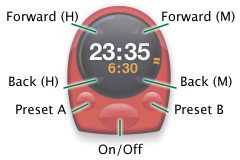
数字の上下にある矢印のあたりをクリックすることで時刻をセットします。ON にしておくと、セットした時刻にアラーム音が鳴ります。アラーム機能の ON/OFF は中央下のボタンをクリックして切り替えます。
- 矢印をクリックしたまま保持することで、早送りができます。
- アラーム機能が ON のときは、アラーム時刻がオレンジ色で表示されます。
- 右下隅の i マークをクリックすると Widget 裏面に移動します。
- 左右にある小さいボタンに、よく使う時刻を記憶(プリセット)しておくと、これを簡単に呼び出すことができます。
| On/Off | アラーム機能の ON/OFF/アラーム停止 Toggle alarm ON/OFF |
|---|---|
| Forward (H) | 時刻を 1 時間進める(Shift キーで 6 時間単位) Forward 1 hour (Shift-click: 6 hours) |
| Back (H) | 時刻を 1 時間戻す(Shift キーで 6 時間単位) Back 1 hour (Shift-click: 6 hours) |
| Forward (M) | 時刻を 1 分進める(Shift キーで 10 分単位) Forward 1 minute (Shift-click: 10 minutes) |
| Back (M) | 時刻を 1 分戻す(Shift キーで 10 分単位) Back 1 minute (Shift-click: 10 minutes) |
| Preset A | プリセット時刻 A 呼び出し(デフォルトは 10:00) Load preset time A |
| Preset B | プリセット時刻 B 呼び出し(デフォルトは 15:00) Load preset time B |
| Preset A を一秒以上クリック Press Preset A for 1 second | プリセット時刻 A を設定 Save preset time A |
| Preset B を一秒以上クリック Press Preset B for 1 second | プリセット時刻 B を設定 Save preset time B |
Back side (Preferences)
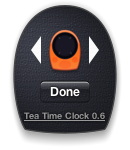
Widget の裏面では色の設定を行うことができます。
Keybord shotcuts
キーボードでも操作できます。時刻を数値で入力したいときなどに便利です。
| Space | アラーム機能の ON/OFF/アラーム停止 Toggle alarm ON/OFF |
|---|---|
| Up Arrow(↑) | 時刻を 1 時間進める(Shift キーで 6 時間単位) Forward 1 hour (Shift-click: 6 hours) |
| Down Arrow(↓) | 時刻を 1 時間戻す(Shift キーで 6 時間単位) Back 1 hour (Shift-click: 6 hours) |
| Right Arrow(→) | 時刻を 1 分進める(Shift キーで 10 分単位) Forward 1 minute (Shift-click: 10 minutes) |
| Left Arrow(←) | 時刻を 1 分戻す(Shift キーで 10 分単位) Back 1 minute (Shift-click: 10 minutes) |
| Page Up | 時刻を 6 時間進める Forward 6 hours |
| Page Down | 時刻を 6 時間戻す Back 6 hours |
| Delete / Del / Clear | 時刻を現在の時刻にする Set alarm time to current time |
| 0 ... 9 | 数値で入力 Keyboard input |
| Return / Enter | 入力した数値で時刻を設定 Apply keybord input |
| A | プリセット時刻 A 呼び出し Load preset time A |
| B | プリセット時刻 B 呼び出し Load preset time B |
| A を一秒以上押す Press A for 1 second | プリセット時刻 A を設定 Save preset time A |
| B を一秒以上押す Press B for 1 second | プリセット時刻 B を設定 Save preset time B |
| T | アラーム音のテスト Test alarm |
| W | ブラウザでこのページを開く Open support webpage (this page) with a WWW browser |
| S | 色を変える Change color |
- 様々なアプリケーションからの通知を表示する PreferencePane Growl に対応しています。Growl をインストールしている環境ではデスクトップにお知らせメッセージが表示されます。
- プリセット時間等の設定は
~/Library/Preferences/widget-net.cyanworks.widget.teatimeclock.plistに保存されます。 - アラームに使う音と繰り返し回数は Widget パッケージ内の
TeaTimeClock.jsの最初のほうで指定しているので、これを書きかえることで変更することができます。対応するサウンドファイルは AIFF または WAV です。
Plugin source
プラグインのソースコードを公開しています。(Kitchen Timer のものと同じものです)
- AlarmWidgetPlugin 0.6 (36KBytes ZIP archive file / Xcode 3.1.3)